Obtenir la largeur d'un élément en JavaScript
Publié à l'origine sur Makemychance.com
Comprendre les éléments JavaScript est fondamental pour quiconque se lance dans le développement Web. Ces éléments sont les éléments constitutifs des pages Web dynamiques, permettant des expériences utilisateur interactives et engageantes. À mesure que nous explorons les subtilités de JavaScript, savoir comment manipuler les éléments et y accéder devient crucial.
Un aspect spécifique qui revient souvent dans le développement Web est la nécessité de déterminer la largeur d'un élément. Ces informations sont inestimables pour concevoir des mises en page réactives, mettre en œuvre des animations ou garantir un bon alignement du contenu. En mesurant avec précision la largeur d'un élément, les développeurs peuvent créer des sites Web visuellement attrayants et fonctionnels qui s'adaptent parfaitement à différentes tailles d'écran et appareils.
Dans cette section, nous approfondirons l'importance de saisir les éléments JavaScript et soulignerons l'aspect pratique de la compréhension de la largeur des éléments dans le contexte du développement Web. En maîtrisant ces concepts fondamentaux, vous serez mieux équipé pour exploiter tout le potentiel de JavaScript et créer des expériences Web dynamiques et conviviales.
Comprendre les éléments JavaScript
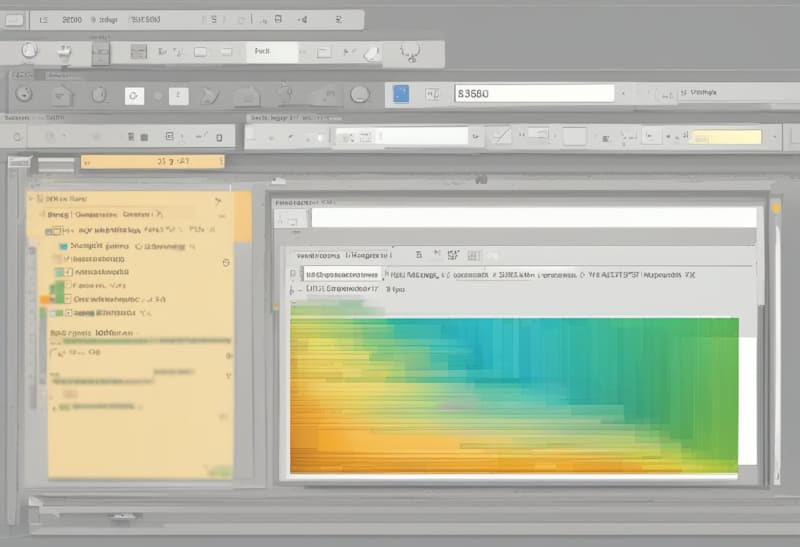
Les éléments JavaScript sont les composants fondamentaux qui donnent vie aux pages Web, permettant des expériences utilisateur dynamiques et interactives. Comprendre les éléments JavaScript est essentiel pour quiconque s'aventure dans le développement Web, car ils servent de base à la création de sites Web attrayants.
Dans le développement Web, la manipulation et l'accès aux éléments sont essentiels pour concevoir des mises en page réactives, mettre en œuvre des animations et garantir un bon alignement du contenu. En maîtrisant l'art de travailler avec des éléments JavaScript, les développeurs peuvent créer des sites Web visuellement attrayants qui s'adaptent parfaitement à différentes tailles d'écran et appareils.
La capacité de mesurer avec précision la largeur d'un élément est particulièrement précieuse pour créer des interfaces conviviales. Ces connaissances permettent aux développeurs de concevoir des sites Web qui non seulement sont superbes, mais qui fonctionnent également de manière optimale sur diverses plates-formes.
En comprenant le concept des éléments JavaScript et leur importance dans le développement Web, vous ouvrez la voie pour libérer tout le potentiel de JavaScript et créer des expériences en ligne convaincantes qui captivent les utilisateurs.
Méthodes pour obtenir la largeur d'un élément

Lorsqu'il s'agit de déterminer la largeur d'un élément en JavaScript, plusieurs méthodes s'offrent à vous. Chaque méthode offre sa propre approche unique pour mesurer avec précision la largeur d'un élément sur une page Web.
Une méthode courante consiste à utiliser offsetWidth, qui fournit la largeur totale d'un élément, y compris son remplissage, sa bordure et sa barre de défilement (le cas échéant). Cette méthode est simple et simple à mettre en œuvre, ce qui en fait un choix populaire parmi les développeurs à la recherche d'une solution rapide pour récupérer la largeur des éléments.
Une autre méthode utilise clientWidth, qui calcule la largeur de la zone de contenu d'un élément, à l'exclusion du remplissage et de la bordure. Cette méthode est utile lorsque vous devez cibler spécifiquement la largeur intérieure d'un élément sans prendre en compte les éléments de style supplémentaires.
Enfin, la méthode getBoundingClientRect() propose un moyen plus précis de déterminer les dimensions d'un élément en renvoyant la taille de l'élément et sa position par rapport à la fenêtre. Cette méthode est particulièrement pratique pour les scénarios dans lesquels vous avez besoin d’informations détaillées sur la taille et la position de l’élément sur l’écran.
En comprenant ces différentes méthodes, les développeurs peuvent choisir l'approche la plus adaptée en fonction de leurs exigences spécifiques, garantissant ainsi une mesure précise et efficace des largeurs d'éléments en JavaScript.
Utilisation de offsetWidth
Lorsqu'il s'agit de mesurer la largeur d'un élément en JavaScript, une méthode efficace consiste à utiliser offsetWidth. Cette propriété fournit une mesure complète, y compris la largeur du contenu de l'élément, le remplissage, la bordure et la largeur de la barre de défilement, le cas échéant. En utilisant offsetWidth, les développeurs peuvent obtenir une vue globale de la largeur totale de l'élément, ce qui en fait un outil polyvalent pour divers calculs et ajustements de disposition.
Pour implémenter offsetWidth, vous pouvez accéder à cette propriété directement sur l'élément que vous souhaitez mesurer. Voici un exemple de code simple montrant comment utiliser
const element = document.getElementById('yourElementId');
const width = element.offsetWidth;
console.log('Element width including padding, border, and scrollbar:', width);
L'un des avantages de l'utilisation de offsetWidth est sa simplicité et sa commodité car il permet de fournir une mesure complète de la largeur en une seule valeur. Cependant, il est essentiel de noter que offsetWidth peut inclure des éléments supplémentaires tels que des marges ou ne pas toujours refléter la largeur visuelle exacte en raison des propriétés de dimensionnement de la boîte.
En tirant parti de la propriété offsetWidth, les développeurs peuvent récupérer efficacement la largeur totale d'un élément, facilitant ainsi les calculs et les ajustements précis au sein de leurs applications JavaScript.
Utilisation de clientWidth
Lorsqu'il s'agit de déterminer la largeur d'un élément en JavaScript, une autre méthode intéressante à considérer consiste à utiliser la propriété clientWidth. Cette propriété mesure spécifiquement la largeur du contenu d'un élément, à l'exclusion des largeurs de remplissage, de bordure et de barre de défilement. En se concentrant uniquement sur la largeur du contenu, clientWidth fournit une mesure précise particulièrement utile pour les scénarios dans lesquels vous devez calculer l'espace disponible pour le contenu dans un élément.
Pour utiliser clientWidth, vous pouvez accéder directement à cette propriété sur l'élément que vous souhaitez mesurer. Vous trouverez ci-dessous un extrait de code simple illustrant comment implémenter clientWidth :
const element = document.getElementById('yourElementId');
const width = element.clientWidth;
console.log('Element content width:', width);
L'un des avantages de l'utilisation de clientWidth est sa capacité à donner une représentation claire de la largeur réelle du contenu, ce qui le rend idéal pour la conception réactive et les ajustements de mise en page. Cependant, il est important de noter que clientWidth peut ne pas tenir compte de certaines propriétés CSS telles que les marges, ce qui pourrait affecter la mise en page finale.
En incorporant clientWidth dans vos applications JavaScript, vous pouvez gérer efficacement les calculs de largeur de contenu et garantir un affichage optimal des éléments sur vos pages Web.
Utilisation de getBoundingClientRect()
« L'utilisation de getBoundingClientRect() fournit un moyen complet de récupérer la largeur d'un élément en JavaScript. Cette méthode renvoie un objet DOMRect qui inclut la taille de l'élément et sa position par rapport à la fenêtre. En tirant parti de getBoundingClientRect(), vous pouvez déterminer avec précision la largeur d'un élément, en tenant également compte des largeurs de remplissage et de bordure.
Pour implémenter getBoundingClientRect(), vous pouvez cibler l'élément souhaité, puis accéder à sa propriété width à partir de l'objet DOMRect renvoyé. Voici un simple extrait de code montrant comment utiliser getBoundingClientRect() :
const element = document.getElementById('yourElementId');
const rect = element.getBoundingClientRect();
const width = rect.width; console.log('Element width using getBoundingClientRect():', width);
L'un des avantages de l'utilisation de getBoundingClientRect() est son caractère inclusif du remplissage et des largeurs de bordure, offrant une mesure plus holistique de la largeur de l'élément. Cependant, il est essentiel de noter que cette méthode peut ne pas convenir aux scénarios dans lesquels des calculs précis au pixel près sont requis en raison de son comportement d'arrondi.
En incorporant getBoundingClientRect() dans votre boîte à outils JavaScript, vous pouvez accéder à une multitude d'informations sur les dimensions de l'élément, facilitant ainsi les décisions de conception réactive et les ajustements de mise en page avec précision et facilité.
-
 Comment créer une animation CSS à gauche à gauche en douceur pour une div dans son conteneur?Animation CSS générique pour le mouvement gauche-droit Dans cet article, nous explorerons la création d'une animation CSS générique pour d...La programmation Publié le 2025-07-13
Comment créer une animation CSS à gauche à gauche en douceur pour une div dans son conteneur?Animation CSS générique pour le mouvement gauche-droit Dans cet article, nous explorerons la création d'une animation CSS générique pour d...La programmation Publié le 2025-07-13 -
 Comment insérer ou mettre à jour efficacement les lignes en fonction de deux conditions dans MySQL?insérer ou mettre à jour avec deux conditions Description du problème: L'utilisateur rencontre un défi de concours de temps: insérer u...La programmation Publié le 2025-07-13
Comment insérer ou mettre à jour efficacement les lignes en fonction de deux conditions dans MySQL?insérer ou mettre à jour avec deux conditions Description du problème: L'utilisateur rencontre un défi de concours de temps: insérer u...La programmation Publié le 2025-07-13 -
 Pourquoi le corps {marge: 0; } `Supprimez toujours la marge supérieure dans CSS?Addressant la suppression de la marge du corps dans CSS pour les développeurs Web novices, la suppression de la marge de l'élément corpore...La programmation Publié le 2025-07-13
Pourquoi le corps {marge: 0; } `Supprimez toujours la marge supérieure dans CSS?Addressant la suppression de la marge du corps dans CSS pour les développeurs Web novices, la suppression de la marge de l'élément corpore...La programmation Publié le 2025-07-13 -
 Comment récupérer la dernière bibliothèque jQuery des API Google?Récupération de la dernière bibliothèque jQuery à partir de Google API L'URL jQuery fournie dans la question est pour la version 1.2.6. Po...La programmation Publié le 2025-07-13
Comment récupérer la dernière bibliothèque jQuery des API Google?Récupération de la dernière bibliothèque jQuery à partir de Google API L'URL jQuery fournie dans la question est pour la version 1.2.6. Po...La programmation Publié le 2025-07-13 -
 Comment corriger \ "MySQL_Config INSTRUST \" Erreur lors de l'installation de MySQL-Python sur Ubuntu / Linux?Erreur d'installation de mysql-python: "mysql_config non fondée" tentant d'installer mysql-python sur ubuntu / linux box peu...La programmation Publié le 2025-07-13
Comment corriger \ "MySQL_Config INSTRUST \" Erreur lors de l'installation de MySQL-Python sur Ubuntu / Linux?Erreur d'installation de mysql-python: "mysql_config non fondée" tentant d'installer mysql-python sur ubuntu / linux box peu...La programmation Publié le 2025-07-13 -
 Spark DataFrame Conseils pour ajouter des colonnes constantesCréation d'une colonne constante dans une étincelle DataFrame L'ajout d'une colonne constante à une étincelle DataFrame avec une v...La programmation Publié le 2025-07-13
Spark DataFrame Conseils pour ajouter des colonnes constantesCréation d'une colonne constante dans une étincelle DataFrame L'ajout d'une colonne constante à une étincelle DataFrame avec une v...La programmation Publié le 2025-07-13 -
 Comment Android envoie-t-il des données post-post au serveur PHP?Envoi des données de publication dans Android introduction Cet article traite de la nécessité d'envoyer des données de post à un scrip...La programmation Publié le 2025-07-13
Comment Android envoie-t-il des données post-post au serveur PHP?Envoi des données de publication dans Android introduction Cet article traite de la nécessité d'envoyer des données de post à un scrip...La programmation Publié le 2025-07-13 -
 Comment modifier efficacement l'attribut CSS du ": après" pseudo-élément utilisant jQuery?Comprendre les limites des pseudo-éléments dans jQuery: accéder au ": après" sélecteur dans le développement Web, des pseudo-élément...La programmation Publié le 2025-07-13
Comment modifier efficacement l'attribut CSS du ": après" pseudo-élément utilisant jQuery?Comprendre les limites des pseudo-éléments dans jQuery: accéder au ": après" sélecteur dans le développement Web, des pseudo-élément...La programmation Publié le 2025-07-13 -
 Comment extraire du texte entre parenthèses efficacement en PHP en utilisant Regexphp: extraire du texte dans les parenthèses de manière optimale lors de l'extraction de texte enfermé entre parenthèses, il est essentiel ...La programmation Publié le 2025-07-13
Comment extraire du texte entre parenthèses efficacement en PHP en utilisant Regexphp: extraire du texte dans les parenthèses de manière optimale lors de l'extraction de texte enfermé entre parenthèses, il est essentiel ...La programmation Publié le 2025-07-13 -
 Comment pouvez-vous définir les variables dans les modèles de lame Laravel avec élégance?Définition des variables dans les modèles de lame Laravel avec élégance Comprendre comment attribuer des variables dans les modèles de lame es...La programmation Publié le 2025-07-13
Comment pouvez-vous définir les variables dans les modèles de lame Laravel avec élégance?Définition des variables dans les modèles de lame Laravel avec élégance Comprendre comment attribuer des variables dans les modèles de lame es...La programmation Publié le 2025-07-13 -
 Python Efficace Way de supprimer les balises HTML du texteDéroup des balises HTML en python pour une représentation textuelle vierge manipulant les réponses HTML à extraire le contenu de texte pertine...La programmation Publié le 2025-07-13
Python Efficace Way de supprimer les balises HTML du texteDéroup des balises HTML en python pour une représentation textuelle vierge manipulant les réponses HTML à extraire le contenu de texte pertine...La programmation Publié le 2025-07-13 -
 Quand une application Web GO ferme-t-elle la connexion de la base de données?Gestion des connexions de bases de données dans les applications Web Go Dans les applications Web simples GO qui utilisent des bases de données ...La programmation Publié le 2025-07-13
Quand une application Web GO ferme-t-elle la connexion de la base de données?Gestion des connexions de bases de données dans les applications Web Go Dans les applications Web simples GO qui utilisent des bases de données ...La programmation Publié le 2025-07-13 -
 Pourquoi les expressions de lambda nécessitent-elles des variables "finales" ou "finales" valides "en Java?Lambda Les expressions exigent des variables "finales" ou "efficacement finales" Le message d'erreur "variable ut...La programmation Publié le 2025-07-13
Pourquoi les expressions de lambda nécessitent-elles des variables "finales" ou "finales" valides "en Java?Lambda Les expressions exigent des variables "finales" ou "efficacement finales" Le message d'erreur "variable ut...La programmation Publié le 2025-07-13 -
 Comment puis-je récupérer efficacement les valeurs d'attribut à partir de fichiers XML à l'aide de PHP?Récupération des valeurs d'attribut à partir de fichiers xml dans php Chaque développeur rencontre la nécessité de analyser les fichiers X...La programmation Publié le 2025-07-13
Comment puis-je récupérer efficacement les valeurs d'attribut à partir de fichiers XML à l'aide de PHP?Récupération des valeurs d'attribut à partir de fichiers xml dans php Chaque développeur rencontre la nécessité de analyser les fichiers X...La programmation Publié le 2025-07-13 -
 Comment puis-je concaténer en toute sécurité le texte et les valeurs lors de la construction de requêtes SQL dans GO?Concaténation du texte et des valeurs dans go sql requêtes Lors de la construction d'une requête SQL de texte dans GO, il y a certaines rè...La programmation Publié le 2025-07-13
Comment puis-je concaténer en toute sécurité le texte et les valeurs lors de la construction de requêtes SQL dans GO?Concaténation du texte et des valeurs dans go sql requêtes Lors de la construction d'une requête SQL de texte dans GO, il y a certaines rè...La programmation Publié le 2025-07-13
Étudier le chinois
- 1 Comment dit-on « marcher » en chinois ? 走路 Prononciation chinoise, 走路 Apprentissage du chinois
- 2 Comment dit-on « prendre l’avion » en chinois ? 坐飞机 Prononciation chinoise, 坐飞机 Apprentissage du chinois
- 3 Comment dit-on « prendre un train » en chinois ? 坐火车 Prononciation chinoise, 坐火车 Apprentissage du chinois
- 4 Comment dit-on « prendre un bus » en chinois ? 坐车 Prononciation chinoise, 坐车 Apprentissage du chinois
- 5 Comment dire conduire en chinois? 开车 Prononciation chinoise, 开车 Apprentissage du chinois
- 6 Comment dit-on nager en chinois ? 游泳 Prononciation chinoise, 游泳 Apprentissage du chinois
- 7 Comment dit-on faire du vélo en chinois ? 骑自行车 Prononciation chinoise, 骑自行车 Apprentissage du chinois
- 8 Comment dit-on bonjour en chinois ? 你好Prononciation chinoise, 你好Apprentissage du chinois
- 9 Comment dit-on merci en chinois ? 谢谢Prononciation chinoise, 谢谢Apprentissage du chinois
- 10 How to say goodbye in Chinese? 再见Chinese pronunciation, 再见Chinese learning

























